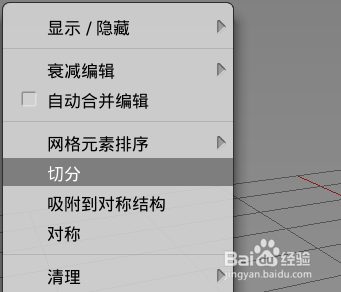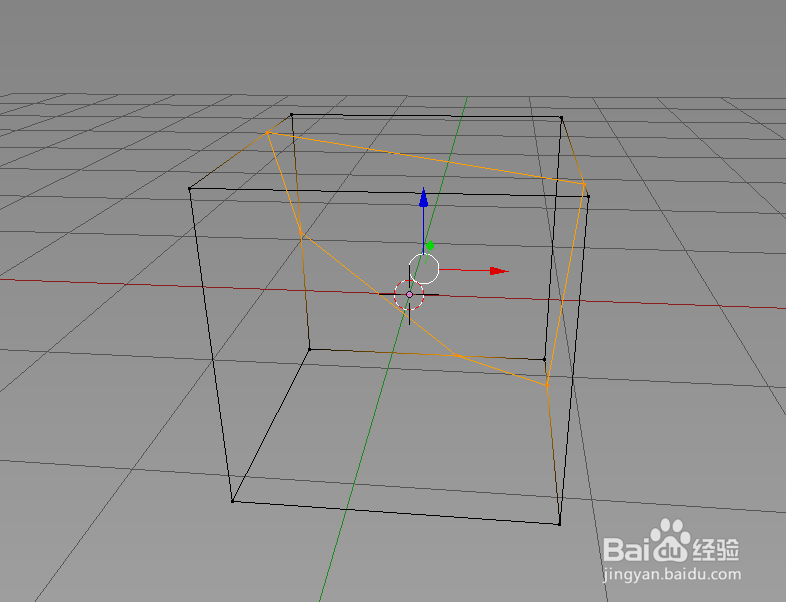Blender入门教程-4.9、切分(切割)
1、准备需要切分的淦甓特猩物体,进入编辑模式,选择需要被切分的元素注意:需要选择上被切分的元素,如果什么元素都没有选择到,那么是无法使用这个工具的
2、切分没有快捷键,需要点击菜单上的网格,然后选择切分
3、然后在3D视图内,用鼠标点击一下,出现一条直线,然后在拖动鼠标,改变直线的角度,然后点击确定,这时候物体上有一条黄色的线
4、在工具栏下面,有个参数面板,这个可以对切分的一些参数进行设置
5、其中参数里面,有一个清空内侧,清空外侧较大的那块是内侧,较小的那块是外侧,相对的
6、清空内侧,或者清空外侧之后,可以看到切割掉的面是空白的,可以把填充给勾上,就是填充这个空的面
7、如果需要更加清晰的看到切割,可以按Z进入线框模式
声明:本网站引用、摘录或转载内容仅供网站访问者交流或参考,不代表本站立场,如存在版权或非法内容,请联系站长删除,联系邮箱:site.kefu@qq.com。
阅读量:33
阅读量:50
阅读量:95
阅读量:30
阅读量:27